详细教程使用jQuery jPlayer插件给你的站点增加视频和音频功能
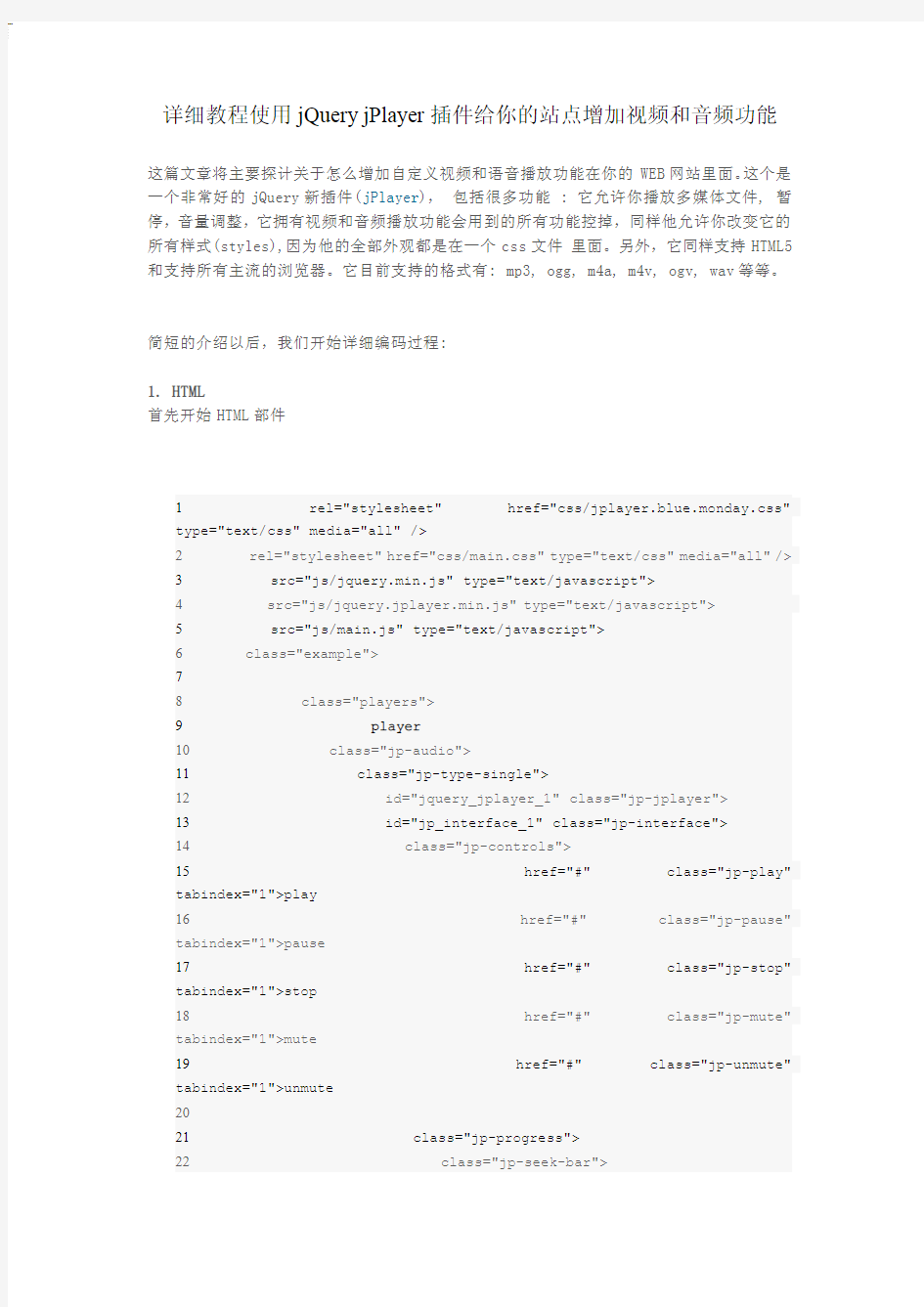

详细教程使用jQuery jPlayer插件给你的站点增加视频和音频功能
这篇文章将主要探计关于怎么增加自定义视频和语音播放功能在你的WEB网站里面。这个是一个非常好的jQuery新插件(jPlayer),包括很多功能:它允许你播放多媒体文件,暂停,音量调整,它拥有视频和音频播放功能会用到的所有功能控掉,同样他允许你改变它的所有样式(styles),因为他的全部外观都是在一个css文件里面。另外,它同样支持HTML5和支持所有主流的浏览器。它目前支持的格式有:mp3,ogg,m4a,m4v,ogv,wav等等。
简短的介绍以后,我们开始详细编码过程:
1.HTML
首先开始HTML部件
1
type="text/css"media="all"/>
2 3
4 5
6
7
8
9
Audio player
10
11
12
1314
tabindex="1">play
tabindex="1">pause
tabindex="1">stop
tabindex="1">mute
tabindex="1">unmute
15
16
17
18
19
20
21
22
25
26
29
30
31
32
33
- Audio track
34
35
36
37
38
39
40
41
Video player
42
72
73
74
在上同画出2播放器-音频和视频,它们两个的代码类似.
2.CSS
需要用到的CSS样式
75body{background:#eee;font-family:Verdana,Helvetica,Arial, sans-serif;margin:0;padding:0}
76.example{background:#FFF;width:1000px;height:500px;font-size:80%;borde
r:1px#000solid;margin:0.5em10%0.5em;padding:1em2em 2em;-moz-border-radius:3px;-webkit-border-radius:3px}
77.example.players{float:left;margin:10px}
其它css文件(相关的图片文件):
css/jplayer.blue.monday.css,css/jplayer.blue.monday.jpg, css/jplayer.blue.monday.video.play.png,
css/jplayer.blue.monday.video.play.hover.png and css/pbar-ani.gif这些全部包括在源码包里面.
3.JS这里是全部需要用到的js文件在这个例子中.
js/main.js
78$(document).ready(function(){
79$("#jquery_jplayer_1").jPlayer({
80ready:function(){
81$(this).jPlayer("setMedia",{
82mp3:"media/track.mp3",
83}).jPlayer("play");//auto play
84},
85ended:function(event){
86$(this).jPlayer("play");
87},
88swfPath:"swf",
89supplied:"mp3"
90})
91.bind($.jPlayer.event.play,function(){//pause other instances of
player when current one play
92$(this).jPlayer("pauseOthers");
93});
94$("#jquery_jplayer_2").jPlayer({
95ready:function(){
96$(this).jPlayer("setMedia",{
97m4v:"media/tokyo.m4v",
98ogv:"media/tokyo.ogv",
99poster:"media/poster.jpg"
100});
101},
102ended:function(event){
103$("#jquery_jplayer_2").jPlayer("play",0);
104},
105swfPath:"js",
106supplied:"m4v,ogv",
107cssSelectorAncestor:"#jp_interface_2"
108})
109.bind($.jPlayer.event.play,function(){//pause other instances of player when current one play
110$(this).jPlayer("pauseOthers");
111});
112});
js/jquery.min.js and js/jquery.jplayer.min.js这几个是公共的文件-jQuery库与播放插件js文件.
4.SWF
使用flash swf文件:例子中的主播放器.
swf/Jplayer.swf
到这里差不多全部完成.所有测试的多媒体播放文件都放置在‘media’下面.
音频文件-track.mp3,
视频文件:tokyo.m4v+tokyo.ogv,
缩略图(poster):poster.jpg
如果你有遇到一个奇怪的问题和ogg文件(oga,ogv,ogg)不能使有,请尝试在你的.htaccess里面增加:
AddType audio/ogg.oga
AddType video/ogg.ogv.ogg
在线DEMO例子
转载请保留出自:详细教程使用jQuery jPlayer插件给你的站点增加视频和音频功能
jQuery前端开发实战教程
《jQuery前端开发实战教程》试卷 得分 单选题(每题2分,共计30分) 1.页面中存在可见元素div,代码“if( $("div").show().is(:animated) ){ $("div").hide(1000); }” 的执行效果是() A、元素以动画效果隐藏 B、元素没有任何变化 C、元素无动画效果隐藏 D、元素先以动画效果隐藏,再无动画形式显示 2.关于代码“$.fn.test = function() { };”,下列说法错误的是() A、test方法可以被jQuery对象调用 B、test方法被jQuery对象调用时,this指向调用该方法的jQuery对象 C、在test方法中可以书写代码“return this”来实现链式编程 D、$.fn是jQuery原型对象jQuery.prototype的简写3.jQuery Mobile选择菜单中,当选择菜单中含有多个类别时,可添加()元素,让jQuery Mobile根据此元素中label属性的文本创建含有分割项的选项。 A、label B、optgroup C、select D、option 4.在使用tree组件时,dnd属性和lines属性设置为true分别代表()含义。 A、显示横线条显示竖线条 B、显示竖线条显示横线条 C、表示可拖动表示可拖拽 D、表示可拖动表示显示竖线条 5.下列哪种方法不可以让元素设置为不可见() A、fadeIn B、fadeOut C、fadeTo D、hide 总分题型单选题多选题填空题简答题题分 得分
6.在jQuery Mobile列表视图中,可以将任意大小的图片自动缩放到()像素,展示到列表中。 A、60 B、70 C、80 D、90 7.跟jQuery相继诞生的JavaScript库还有很多,不包括() A、Prototype B、ExtJS C、YUI D、node.js 8.下面选项中this的使用说法正确的是() A、this指向当前元素 B、this可以用来绑定事件 C、this可以获取到所有元素 D、this是一种方法9.使用animate方法实现与代码$("div").fadeIn(600)相同效果的代码写法是() A、$("div").animate({"opacity":"1"}) B、$("div").animate({"opacity":"1"},"fast") C、$("div").animate({"opacity":"1"},600) D、$("div").animate({"opacity":"1"},"normal") 10.从EasyUI网站下载到的“jquery-easyui-1.5.4.2.zip”压缩包解压,保存到“chapter08\ easyui-1.5.4.2”目录中下面说法错误的是() A、locale目录是国际化资源文件包 B、plugins是插件包目录 C、jsrc是源码包目录 D、demo和demo-mobile目录都是样例,没有区别 11.在jQuery事件中,当调整浏览器窗口时触发的事件是()事件。 A、resize() B、change() C、scroll() D、select()
jQuery打印插件PrintArea实现jQuery打印插件PrintArea实现
实现javascript打印功能,打印整个页面就很简单,但如果指定打印某一个区域就有点难点,这里有一个jQuery插件PrintArea可实现打印页面某区域功能。 使用说明 需要使用jQuery库文件和PrintArea库文件 使用方法 一,包含文件部分 1. 2. 二,html部分 1.
2.jQuery入门教程(很不错)
jQuery入门[1]-构造函数 https://www.360docs.net/doc/841544342.html,/archive/2008/03/05/1091816.html jQuery优点 ?体积小(v1.2.3 15kb) ?丰富的DOM选择器(CSS1-3 + XPath) ?跨浏览器(IE6,FF,Safari,Opera) ?链式代码 ?强大的事件、样式支持 ?强大的AJAX功能 ?易于扩展,插件丰富 jQuery的构造函数接收四种类型的参数: jQuery(expression,context) jQuery(html) jQuery(elements) jQuery(fn) 第一种根据表达式(ID,DOM元素名,CSS表达式,XPath表达式)找出文档中的元素,并组装成一个jQuery对象返回。 DEMO: DOCTYPE html PUBLIC "-//W3C//DTD XHTML 1.0 Transitional//EN" "https://www.360docs.net/doc/841544342.html,/TR/xhtml1/DTD/xhtml1-transitional.dtd">
细心的人: 复制代码代码如下:
JQUERY插件JQGRID常用属性说明
希望这个帮助文档能对jQuery插件的学习有所帮助 jqGrid包说明: jquery.js is the jQuery library, jquery.jqGrid.js主单元,包含的功能取决您的选择 grid.basic.js主插件其他插件包依赖于该插件正常运行 grid.custom.js Grid高级插件功能包 grid.formedit.js用于表格编辑、增加、删除功能 grid.inlinedit.js线条编辑 grid.subgrid.js一个处理表格的插件 grid.postext.js一个可以用来操作post数据的包 jqModal.js模态对话框的编辑 jqDnR.js可拖拉的表格编辑 themes包含gird需要的样式表 一、功能描述: jqGrid包主要用于将需要展示的数据动态的展示在页面的上,即动态画出表格,并封装了增、删、改、查、分类显示、在线编辑修改等功能。 二、关键使用说明: 1、导入jqGrid包,在首页属性里面添加如下包的信息 注:由于加载js包会耗费大量资源,建议动态加载这些js包,优化页面初始化效率。 2、在页面上需要添加表格的地方,增加
